Zmena veľkosti objektu v aplikácii Adobe Illustrator je proces zmeny veľkosti objektu alebo skupiny objektov v aplikácii Adobe Illustrator. Zmena mierky vám umožňuje zväčšiť alebo zmenšiť objekt bez straty kvality alebo detailov.
V tomto návode sa pozrieme na jednu z hlavných funkcií programu Adobe Illustrator – zmenu veľkosti objektu, obrázka alebo grafiky na konkrétnu veľkosť. Adobe Illustrator je softvér na návrh vektorov. To znamená, že môžete škálovať vektorové obrázky donekonečna bez straty kvality alebo rozlíšenia.
Toto sa líši od rastrových ilustrácií, ako sú obrázky, pretože sú založené na pixeloch. Pixelové objekty sa rozkladajú kvalita podľa ich zväčšenie, pretože naťahujete každý pixel. Vektorové objekty sa vytvárajú pomocou 2D bodov spojených cestami, čiarami a krivkami. Každý z týchto bodov je potom vynesený pozdĺž osí X a Y, čo umožňuje objektu nekonečne meniť mierku.
Ukážeme vám rýchly a jednoduchý spôsob, ako zväčšiť alebo zmenšiť obrázok v pomere k pomeru pôvodného objektu. Pri zmene mierky objektov by ste sa mali vyhnúť zošikmeniu alebo zmene pôvodného pomeru šírky a výšky – pokiaľ to nie je absolútne nevyhnutné, pretože to zmení vzhľad a celkový tvar objekt z pôvodnej veľkosti.
 Merania v aplikácii Illustrator
Merania v aplikácii Illustrator
Je dôležité poznamenať, že Illustrator vám umožňuje meniť mierku v rôznych jednotkách merania. V tomto návode budeme používať palce, ale môžete tiež škálovať v závislosti od toho, ktoré meranie najlepšie funguje pre projekt, na ktorom pracujete. Ak chcete rýchlo zmeniť mernú jednotku v Illustratore, stlačte CTRL + R (CMD + R na Macu), čím vyvoláte nástroj pravítko. Uvidíte ho naľavo a navrchu pracovného priestoru v aplikácii Illustrator. Ak chcete zmeniť meranie, umiestnite kurzor myši na pravítko a kliknite pravým tlačidlom myši. Tu uvidíte vyskakovacie okno s rôznymi jednotkami merania. Vyberte požadovanú jednotku merania a teraz budú všetky vaše merania v tejto jednotke. Túto mernú jednotku môžete kedykoľvek zmeniť.
 Zmena mierky objektu v aplikácii Adobe Illustrator
Zmena mierky objektu v aplikácii Adobe Illustrator
Najprv vyberte všetky časti vašej kresby, ktorých mierku chcete zmeniť, pomocou nástroja na výber kliknutím a ťahaním. Ako príklad používame vektorovú ilustráciu psa a nejaký text. Pri škálovaní vždy chcete pracovať s vektorovými obrázkami, pretože rastrové obrázky stratia pri zväčšení kvalitu. Keď ste vybrali všetky časti vášho umeleckého diela, ktoré chcete zmeniť, kliknite pravým tlačidlom myši a vyberte skupinu z ponuky. Tým sa všetky vybrané umelecké diela premenia na jeden „objekt“, pričom sa zachovajú proporcie vášho umeleckého diela.
Zmeniť na určitú mieru veľkosť, môžeme použiť nástroj na konverziu. Prejdite na horný panel s nástrojmi, prejdite na položku Okno > Transformovať. Tým sa otvorí nástroj na konverziu.
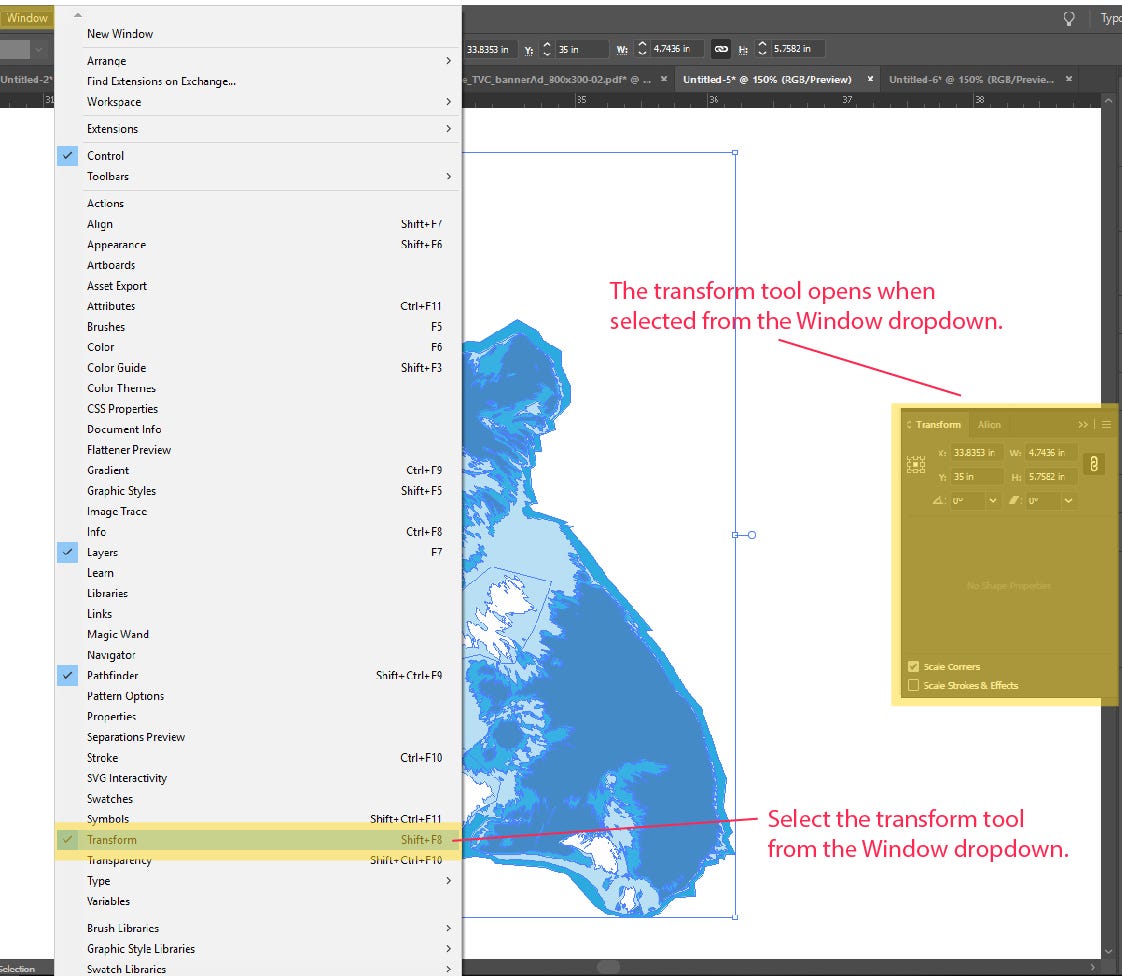
Poznámka. Tento krok nie je potrebný, porovnáme náš pôvodný zväčšený objekt so zmenšeným objektom, aby sme ukázali, že naše proporcie zostávajú rovnaké.
Zmena mierky objektu v aplikácii Adobe Illustrator
Zmena mierky funguje aj opačne, čo znamená, že môžeme zmenšiť vektorové obrázky bez straty kvality. Vytvorte kópiu svojho zoskupeného objektu (CTRL + C) a prilepte ju (CTRL + P) vedľa originálu. Na zmenšenie obrázku opäť použijeme nástroj transform. Vyberte zoskupenú ilustráciu, ktorú ste práve vložili do dokumentu. Ak chcete zmenšiť veľkosť, začnite prechodom na nástroj transformácie. Uistite sa, že je aktívne tlačidlo Pomer šírky k výške. Zadajte požadovanú výšku, tu použijeme 65,5 palca. Illustrator automaticky zmenší šírku v pomere k výške.
Teraz môžeme použiť Nástroje na zarovnanie v aplikácii Illustratoraby sme sa uistili, že naše proporcie sú v upravenej verzii správne prispôsobené. Ak to chcete urobiť, použite nástroj na výber a potiahnite cez pôvodnú a upravenú verziu. Prejdite do okna > a potom vyberte možnosť "Zarovnať". Tým sa otvorí panel Zarovnanie v aplikácii Illustrator. Vyberte možnosť Zarovnať podľa umeleckého plátna a potom vycentrujte obe zoskupené kresby vodorovne aj zvisle. Teraz môžete vizuálne vidieť, že umelecké dielo si zachovalo svoje pôvodné proporcie a je teraz o pol palca menšie.
Aj keď je to trochu jednoduché, je mimoriadne dôležité vedieť, ako správne škálovať objekty a grafiku v aplikácii Adobe Illustrator na konkrétnu veľkosť. To vám umožní zachovať pôvodné proporcie šírky a výšky vášho umeleckého diela bez ohľadu na veľkosť, bez skreslenia alebo ovplyvnenia konečného dizajnu.


 Merania v aplikácii Illustrator
Merania v aplikácii Illustrator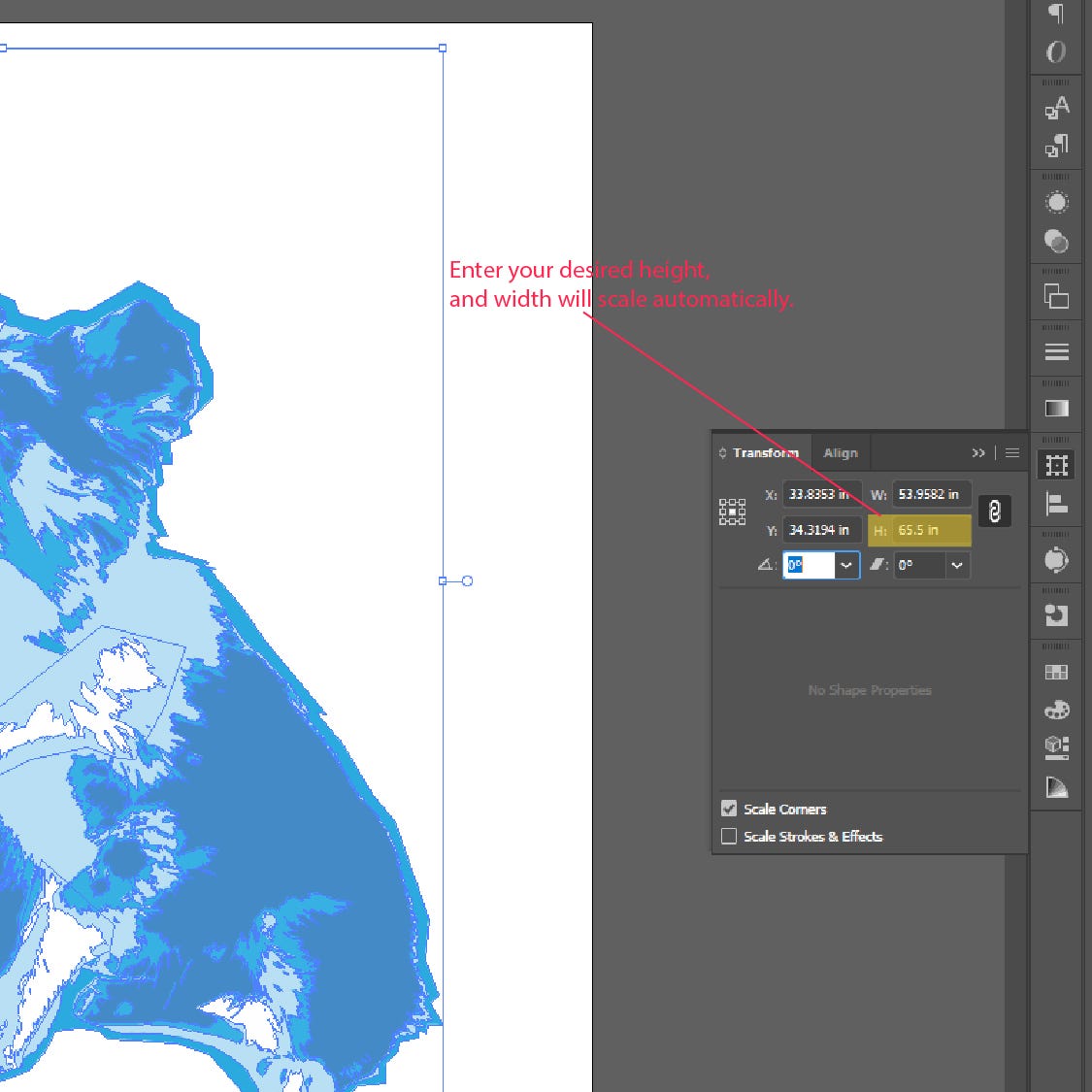 Zmena mierky objektu v aplikácii Adobe Illustrator
Zmena mierky objektu v aplikácii Adobe Illustrator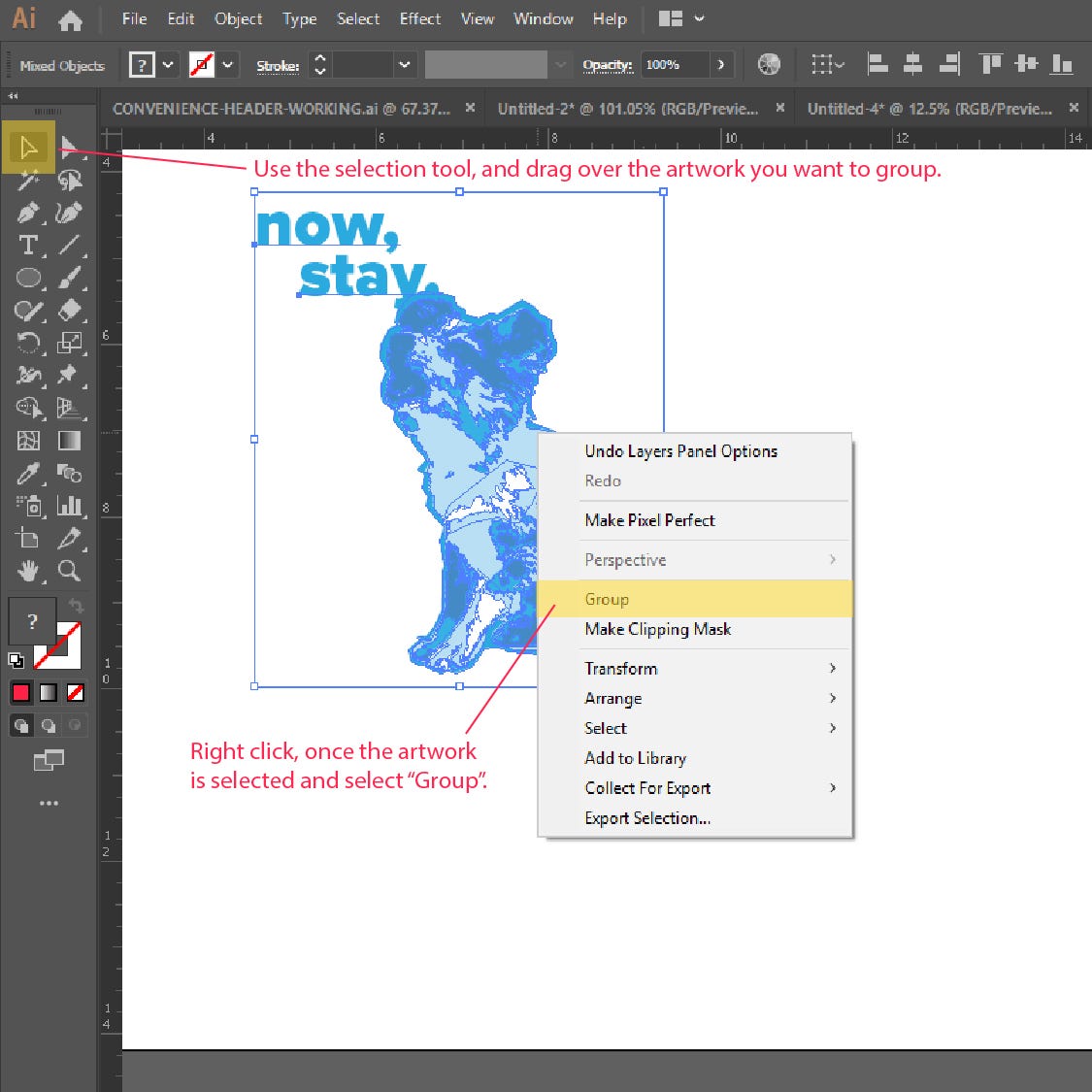
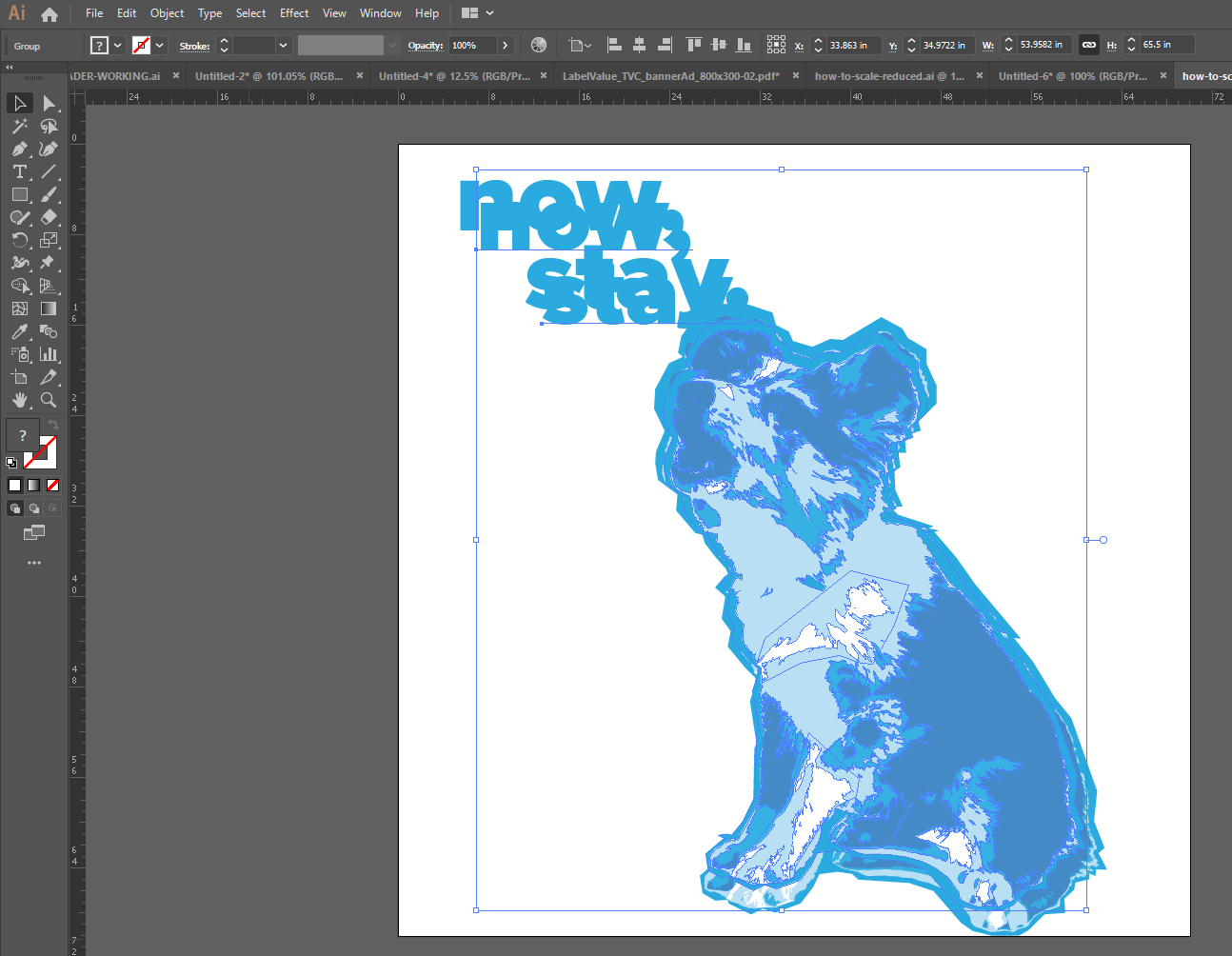





Оставить комментарий